隐藏文件顾名思义就是隐藏的文件,我们使用的电脑操作系统中就存有各类不同的隐藏文件,有些朋友想让这些隐藏文件显示出来却不知道如何操作,那就来看看我是怎么实现的吧!
不少朋友在使用电脑的时候会发现电脑中明明没有多少文件,但是却占用了大量的硬盘空间,其实这是因为电脑中存在有隐藏文件夹,今天小编就以windows7系统为例来说是怎么打开隐藏文件夹。
windows7怎样打开隐藏文件夹
1.以win7系统为例,鼠标双击桌面上的计算机图标打开,在打开的计算机界面的上部点击工具选项,进入下一步。
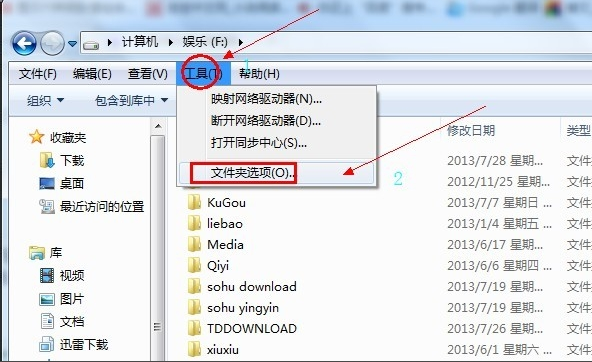
怎样打开隐藏文件夹电脑图解-1
2.在展开的菜单中点击文件夹选项打开,然后切换到查看选项,进入下一步。
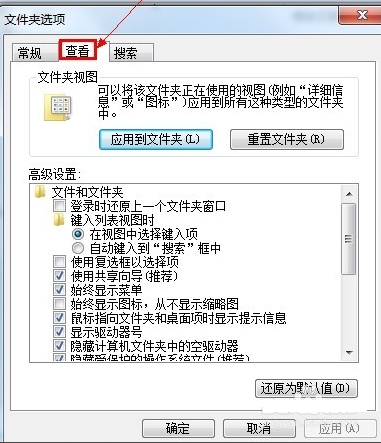
隐藏文件电脑图解-2
找到并点击显示隐藏的文件、文件夹和驱动器,然后点击应用并确定即可。
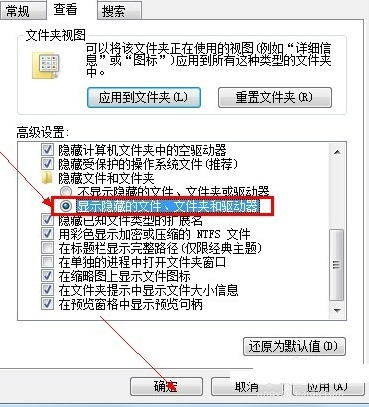
怎样打开隐藏文件夹电脑图解-3
现在知道怎样打开隐藏文件夹了吧,是不是很简单呢?

隐藏文件顾名思义就是隐藏的文件,我们使用的电脑操作系统中就存有各类不同的隐藏文件,有些朋友想让这些隐藏文件显示出来却不知道如何操作,那就来看看我是怎么实现的吧!
不少朋友在使用电脑的时候会发现电脑中明明没有多少文件,但是却占用了大量的硬盘空间,其实这是因为电脑中存在有隐藏文件夹,今天小编就以windows7系统为例来说是怎么打开隐藏文件夹。
windows7怎样打开隐藏文件夹
1.以win7系统为例,鼠标双击桌面上的计算机图标打开,在打开的计算机界面的上部点击工具选项,进入下一步。
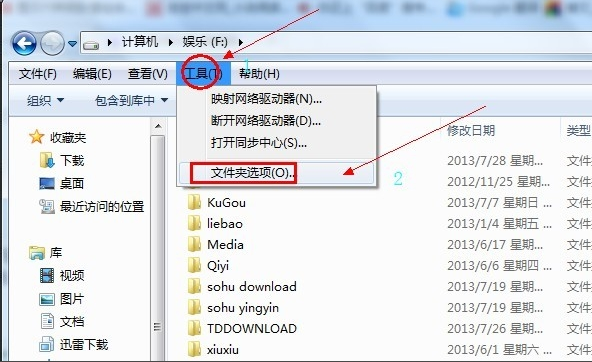
怎样打开隐藏文件夹电脑图解-1
2.在展开的菜单中点击文件夹选项打开,然后切换到查看选项,进入下一步。
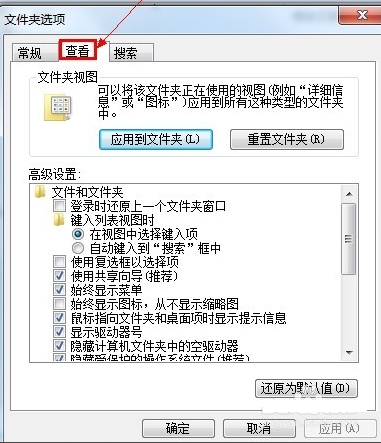
隐藏文件电脑图解-2
找到并点击显示隐藏的文件、文件夹和驱动器,然后点击应用并确定即可。
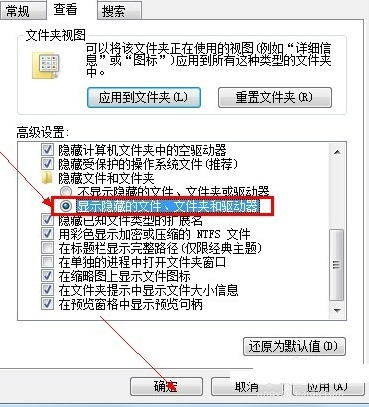
怎样打开隐藏文件夹电脑图解-3
现在知道怎样打开隐藏文件夹了吧,是不是很简单呢?
















